Moj LG TV zadnje čase precej dela in se noče pravočasno odzvati na vnose, ki jih dajem z daljinskim upravljalnikom.
Televizor je tudi jecljal, ko sem na njem gledal filme, kar je res negativno vplivalo na mojo izkušnjo gledanja.
Odločil sem se, da osvežim svoj LG TV tako, da ga znova zaženem, vendar nisem vedel, kaj naj naredim razen metode odklopi-ponovno priklopi.
Zato sem v spletu obiskal LG-jevo spletno mesto za podporo, da bi ugotovil, kakšen je uradni način za ponovni zagon mojega televizorja LG in odpravo morebitnih težav.
Vse te informacije za svoj TV sem potrdil v pogovoru z nekaj ljudmi na uporabniških forumih, tako da sem bil pripravljen s tono informacij.
Ta članek poskuša vse te informacije zbrati v nekaj, kar bi vam lahko pomagalo, ko se vaš LG TV pokvari.
Ko končate ta članek, boste izvedeli vse, kar morate vedeti o ponovnem zagonu in ponastavitvi televizorja LG.
Če želite znova zagnati televizor LG, ga izključite iz zidne vtičnice in počakajte vsaj 15 sekund, preden ga znova priključite. Obstajajo tudi drugi načini, vendar je ta najlažji.
Preostali del članka bo obravnaval različne načine ponovnega zagona ali ponastavitve televizorja LG in zakaj boste morda morali to storiti.
Kdaj znova zagnati televizor LG


Ponovni zagon televizorja lahko pomaga pri kar nekaj težavah, vključno s tistimi, ki bi jih lahko povzročila programska oprema z napakami ali stara strojna oprema.
Po namestitvi posodobitve programske opreme boste morda morali znova zagnati televizor, da bodo nove spremembe začele veljati.
Prav tako je dobra praksa, da občasno znova zaženete televizor, če ga pustite vklopljenega dlje časa, in osvežite sistemski RAM.
Obstajata dve vrsti ponovnih zagonov, mehki in trdi ponovni zagoni, ki se razlikujejo po tem, kaj na koncu naredijo za vaš televizor.
Mehki ponovni zagoni preprosto znova zaženejo televizor in ne naredijo veliko glede strojne opreme, medtem ko bo trdi ponovni zagon počistil vse od RAM-a in vklopil napajanje televizorja.
V tem članku bomo pregledali obe metodi in vse druge korake, ki vam bodo pomagali pri tem.
Kako znova zagnati z daljinskim upravljalnikom
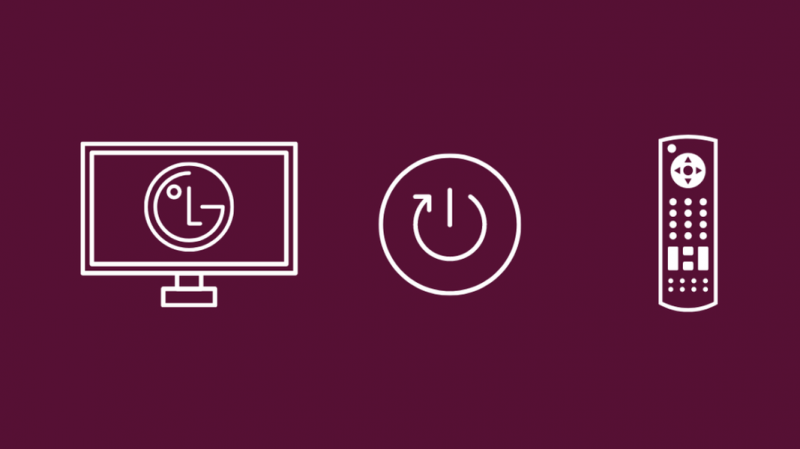
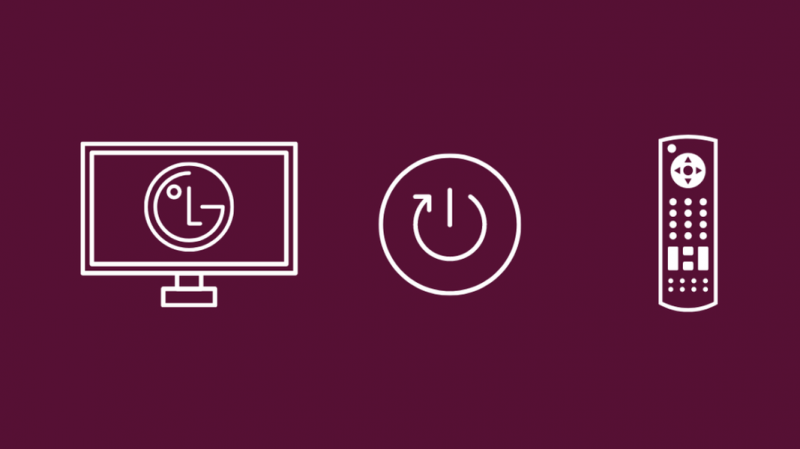
Eden od prvih načinov za ponovni zagon televizorja je uporaba daljinskega upravljalnika za začetek postopka ponovnega zagona.
To je mehki ponovni zagon, ker znova zažene samo vaš operacijski sistem, ostalo pa ostane nedotaknjeno.
Storiti to:
- Pritisnite in držite meni in Glasnost navzdol vsaj 15 sekund.
- Ko se televizor znova zažene in prikaže logotip LG, spustite gumbe.
Ko to storite, se bo vaš televizor samodejno vklopil; če se ne, poskusite pritisniti gumb za vklop.
Ponovni zagon brez daljinskega upravljalnika
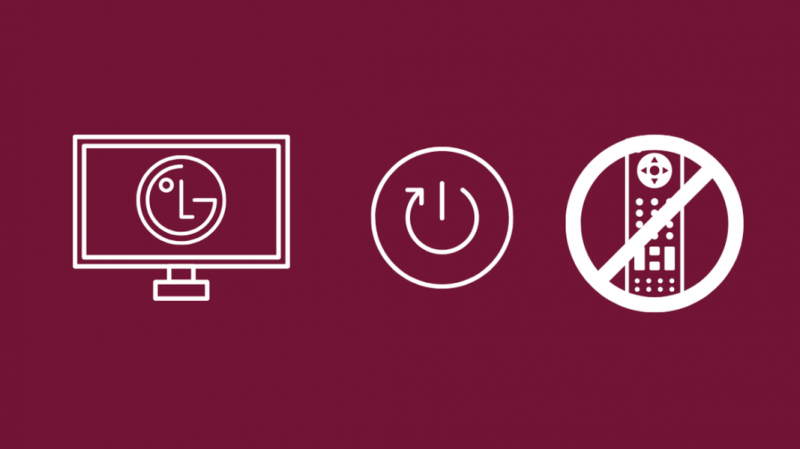
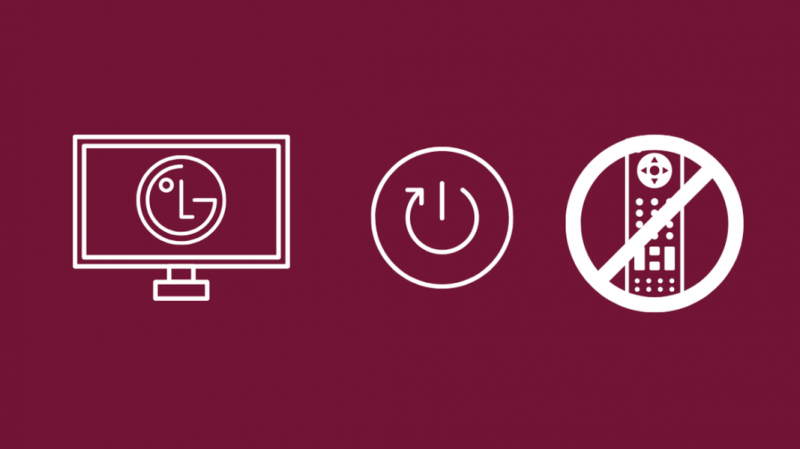
Če morate znova zagnati televizor, vendar ste izgubili daljinski upravljalnik ali če je zmanjkalo baterij, še vedno ne boste izgubili možnosti ponovnega zagona televizorja.
Ta specifičen način ponovnega zagona brez daljinskega upravljalnika je mogoče opredeliti kot trdi ponovni zagon, ker televizor preklapljate.
Za to sledite tem korakom:
- Poiščite gumb za vklop na televizorju in ga držite pritisnjenega približno 10 sekund.
- Ko se televizor izklopi, ga izključite iz stene.
- Počakati boste morali vsaj minuto, da se napajanje vklopi in dokonča ponovni zagon.
- Znova priključite TV in ga vklopite.
Preverite, ali je bila težava, zaradi katere ste morali znova zagnati, odpravljena tako, da sledite tem korakom.
Zakaj bi morali ponastaviti svoj LG TV
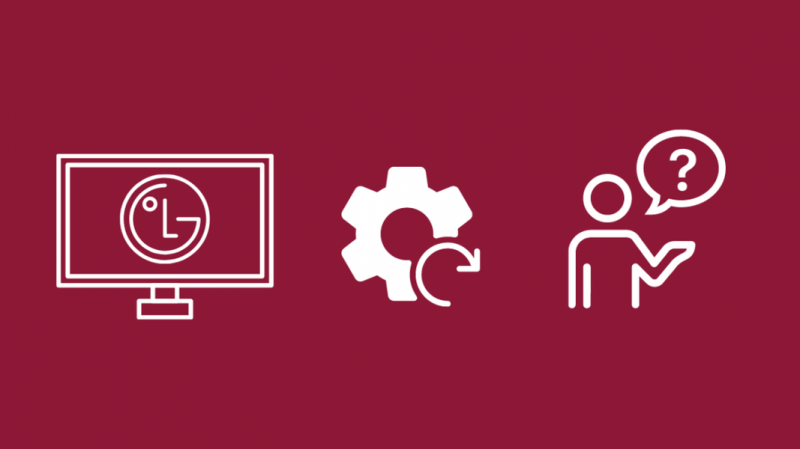
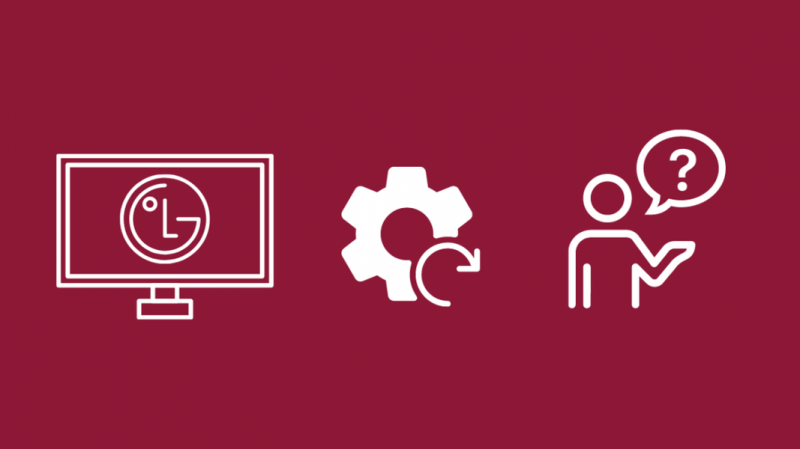
Včasih je za rešitev težave, s katero se soočate, morda potrebno nekaj močnejšega ali učinkovitejšega.
Tu pridejo na vrsto ponastavitve; izbrišejo podatke iz televizorja, za razliko od ponovnega zagona in vrnejo televizor na tovarniške nastavitve.
To lahko reši številne težave, kot so napačno konfigurirane omrežne nastavitve ali težave s pomnilnikom.
Televizor ponastavite le, če vsi drugi popravki ne opravijo svojega dela.
S ponastavitvijo boste s televizorja odstranili vse, vključno z vašimi aplikacijami in vsemi podatki v notranjem pomnilniku televizorja.
Prav tako vas bo odjavil iz vseh računov, v katere ste prijavljeni.
Nadaljujte z naslednjim razdelkom, če menite, da je treba televizor ponastaviti na tovarniške nastavitve.
Kako ponastaviti vaš LG TV
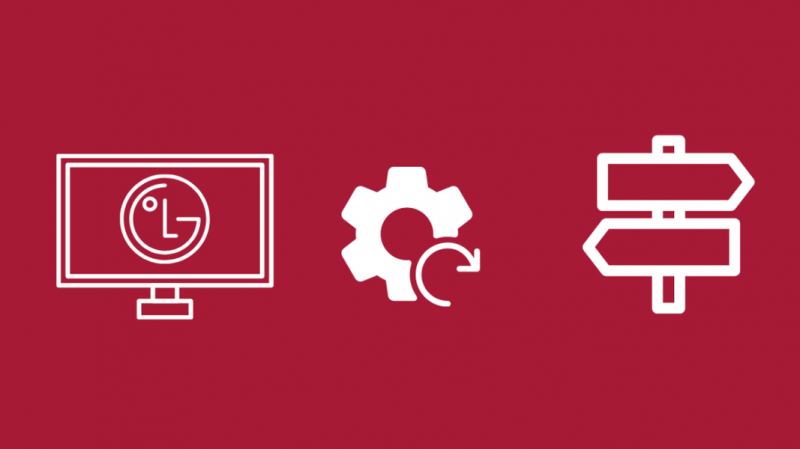
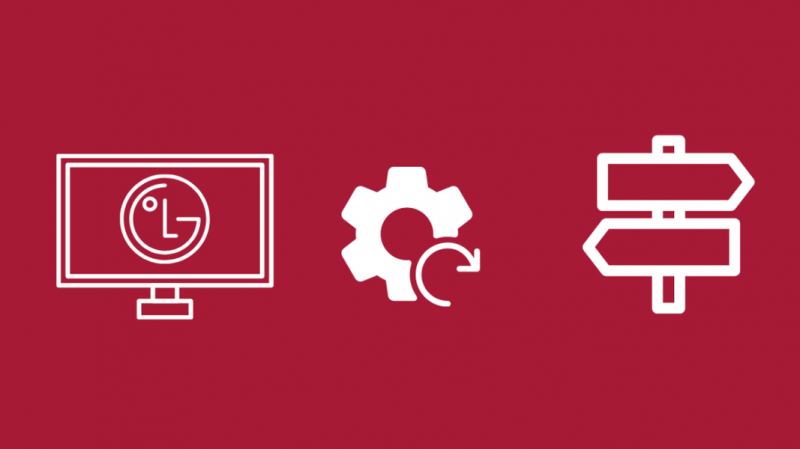
Prva metoda je standardni postopek trde ponastavitve, ki ga priporoča LG.
Za to boste potrebovali daljinski upravljalnik in spomniti se boste morali na geslo svojega televizorja, če ste ga kdaj nastavili.
Privzeto geslo je 1234 ali 0000, če nikoli niste nastavili gesla.
- Pritisnite tipko domov na daljinskem upravljalniku televizorja LG.
- Pojdi do nastavitve > Splošno .
- Izberite Ponastaviti .
- Vnesite geslo za TV.
- Pojdite skozi korake, da pridete do potrditvenega poziva.
- Sprejmite poziv in izberite Ponovni zagon .
Ko se televizor znova zažene, znova pojdite skozi postopek začetne nastavitve in konfigurirajte televizor po svojih željah.
Nato preverite, ali je bila težava, zaradi katere ste ponastavili televizor, odpravljena.
Ponastavitev brez kode PIN
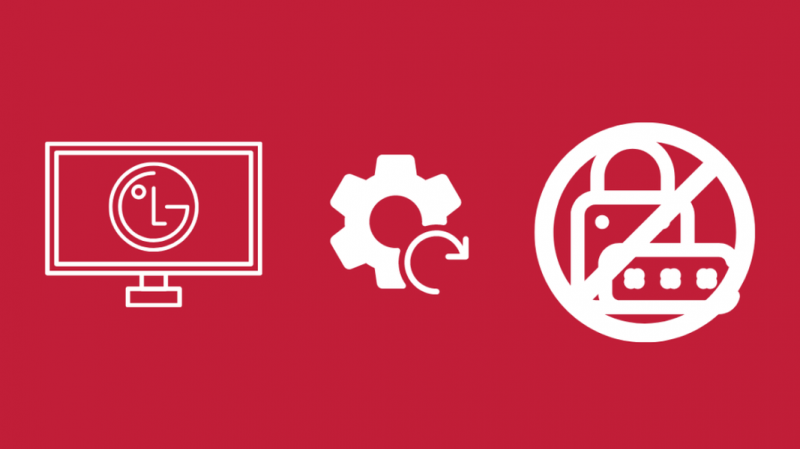
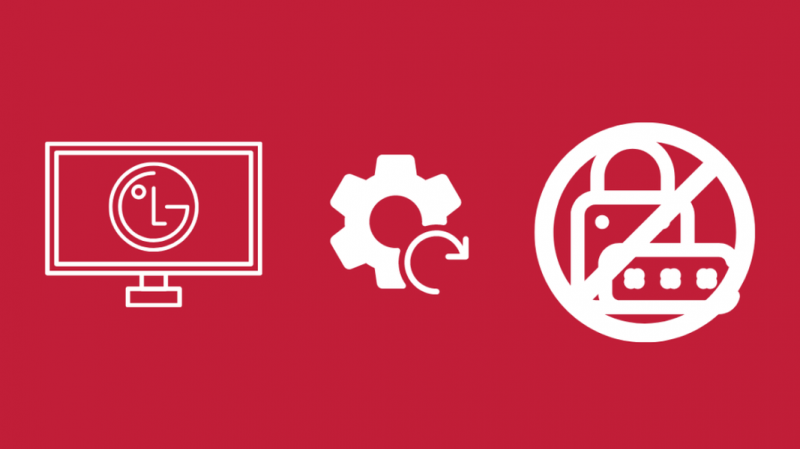
Če ste pozabili geslo, ki ste ga nastavili, ne skrbite, obstaja možnost, da ponastavite geslo za TV.
Pred ponastavitvijo boste morali ponastaviti geslo.
Storiti to:
- Odprite televizorje meni .
- Pojdi do nastavitve > Napredne nastavitve .
- Izberite Varnost .
- Izberite Ponastavitev gesla .
- Pritisnite tipko Kanal + tipko dvakrat, nato pa Kanal – enkrat, potem pa Kanal + ponovno ključ.
- Vnesite 0313 v besedilnem polju in 0000 v naslednjem besedilnem polju.
- Ko se prikaže nov zaslon, nastavite novo geslo.
- Ko ponastavite geslo, sledite korakom za ponastavitev televizorja iz zgornjih razdelkov.
Končne misli
Ponovni zagon ali ponastavitev lahko odpravi skoraj vse težave s televizorjem LG ali katerim koli drugim televizorjem, ker ponastavi strojno in programsko opremo televizorja.
Mehke in trde ponastavitve ali ponovne zagone je treba opraviti po vrstnem redu, pri čemer najprej sledita mehki in trdi ponovni zagon, nato pa zadnja ponastavitev na tovarniške nastavitve.
Pred ponastavitvijo na tovarniške nastavitve varnostno kopirajte vse podatke v televizorju, ki jih morda potrebujete.
Morda boste uživali tudi v branju
- Kode daljinskega upravljalnika za televizorje LG: Celoten vodnik
- Nesinhroniziran zvok televizorja: kako popraviti v nekaj sekundah
- Kako v nekaj sekundah povezati TV z Wi-Fi brez daljinskega upravljalnika
Pogosto zastavljena vprašanja
Kako osvežim svoj LG TV?
Televizor LG lahko osvežite tako, da ga znova zaženete z daljinskim upravljalnikom ali tako, da odklopite in znova priključite televizor.
To lahko odpravi večino težav s televizorjem, povezanih s programsko in strojno opremo.
Kateri LG WebOS imam?
Če želite izvedeti, katero različico sistema WebOS imate, pojdite v meni z nastavitvami televizorja in izberite O tem televizorju možnost.
Na tej strani boste našli številko različice, številko modela in drugo.
Kaj pomeni WebOS na mojem televizorju LG?
WebOS je operacijski sistem, ki ga uporabljajo vsi pametni televizorji LG.
Podobni so Google TV in Samsungovemu Tizen OS ter ponujajo veliko aplikacij in druge vsebine.
Zakaj moja LG Content Store ne deluje?
Vaša LG Content Store morda ne deluje pravilno zaradi nezanesljive internetne povezave.
Preverite internet in poskusite znova zagnati usmerjevalnik, da vidite, ali lahko dostopate do storitve.
